实验1 JSP实验环境的搭建
一、实验目的与要求
- 熟练掌握JDK、Tomcat服务器的下载和安装、环境变量的设置。
- 熟练掌握IntelliJ IDEA的安装配置方法。
二、预习与准备 - 了解JDK的工作原理。
- 理解Tomcat服务器的工作机制。
- 了解安装配置IntelliJ IDEA的方法。
三、实验内容 - 从Oracle公司的网址上选择合理版本的JDK下载,并安装到计算机上。
- Tomcat的下载安装及配置,启动与停止。
- 使用IntelliJ IDEA编写一个Web项目验证环境配置的正确性。
四、实验过程
1.从Oracle公司的网址上选择合理版本的JDK下载,并安装到计算机上。
官网网址:https://tomcat.apache.org/
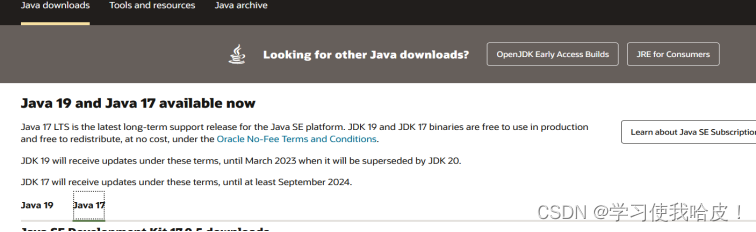
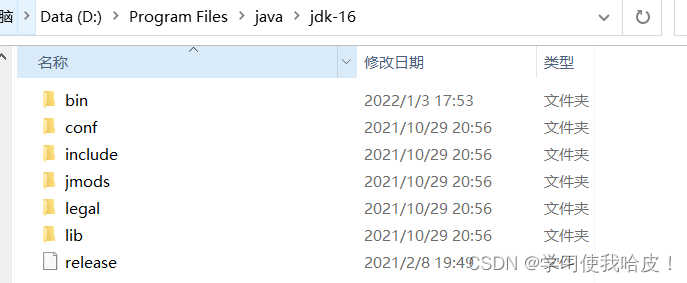
配置JDK环境变量:
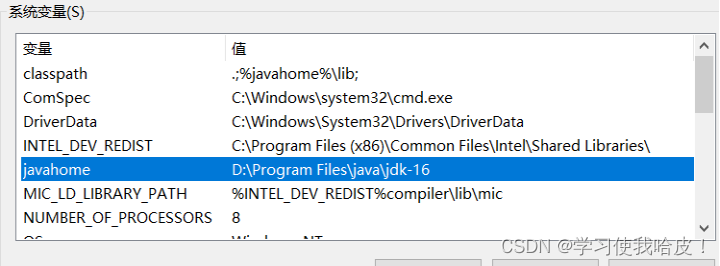
2.Tomcat的下载安装及配置,启动与停止。
官网下载:
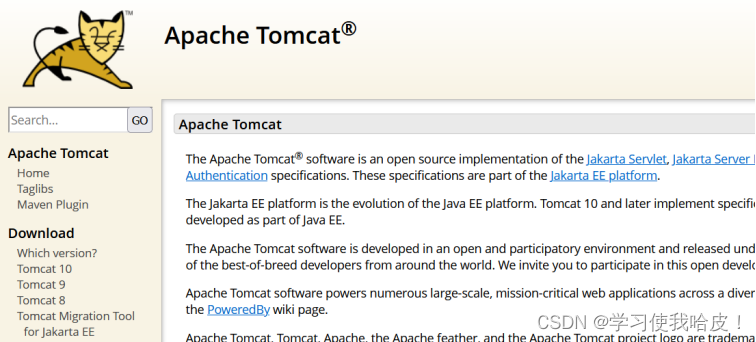
tomcat磁盘文件:
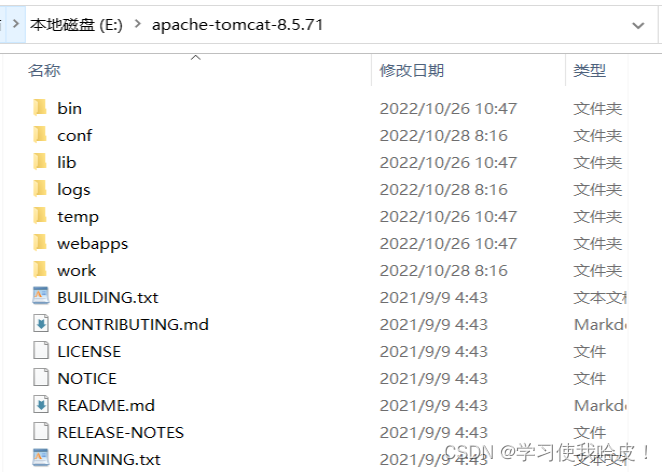
Tomcat-home环境变量配置:
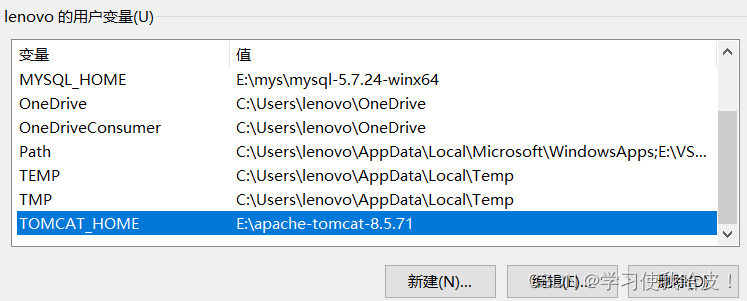
Tomcat启动与关闭:
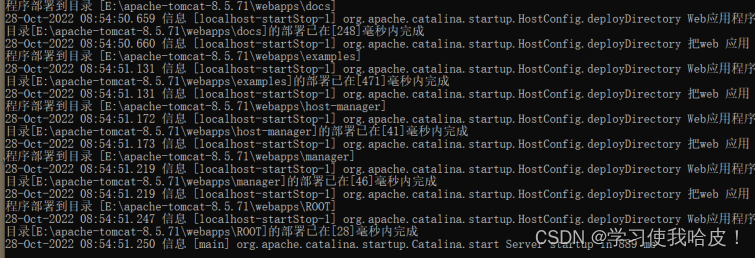
启动成功:
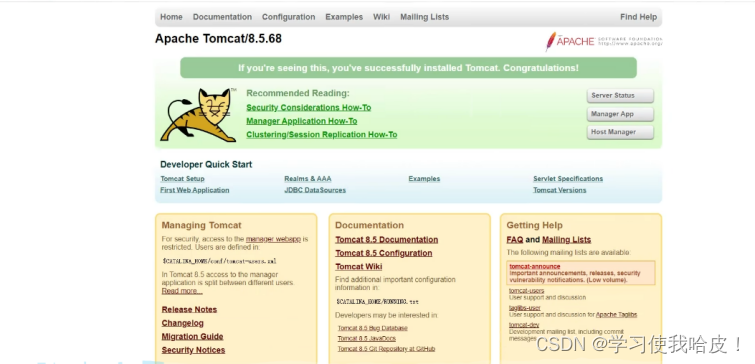
手动关闭:双击shutdown.bat
3.使用IntelliJ IDEA编写一个Web项目验证环境配置的正确性。
首先集成本地Tomcat,在IDEA中配置相关tomcat的启动条件。如下图所示:
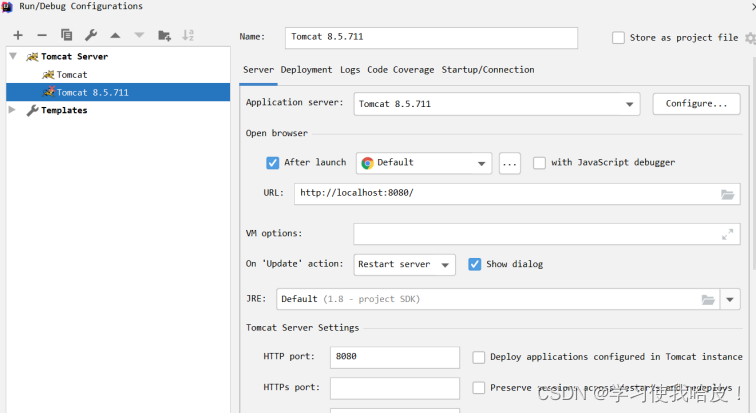
编写测试文件:
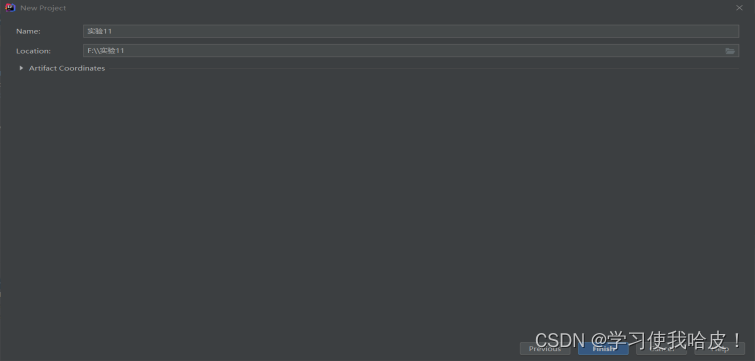
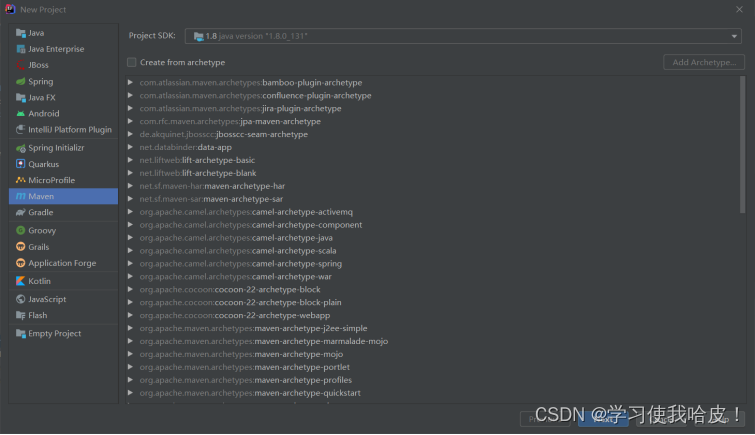
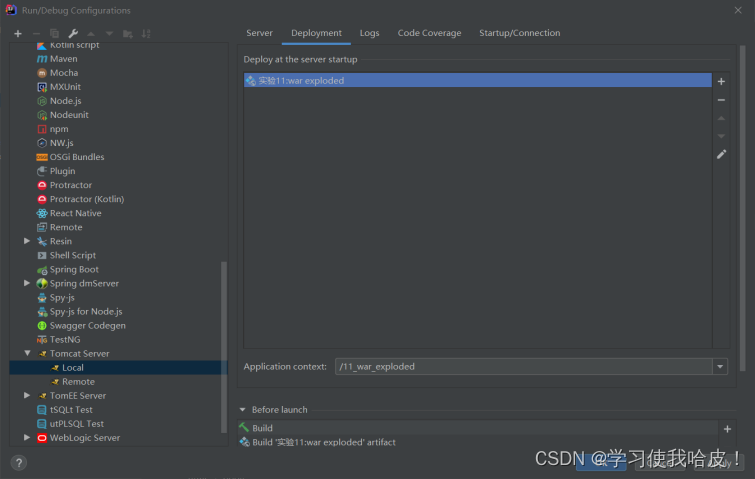
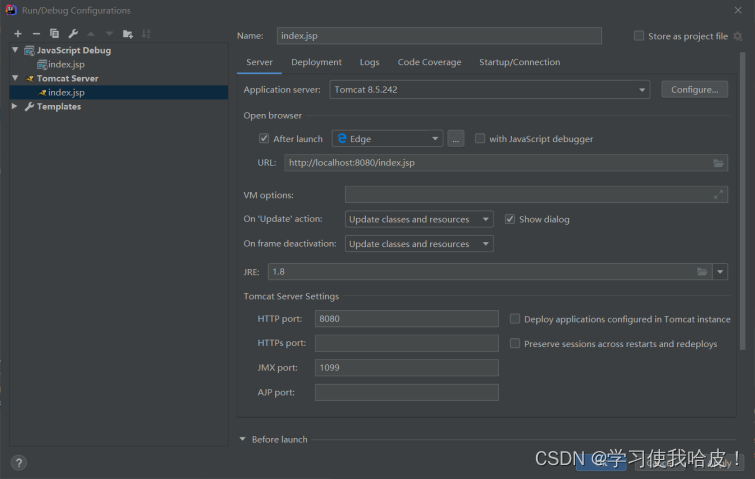
Tomcat启动成功:
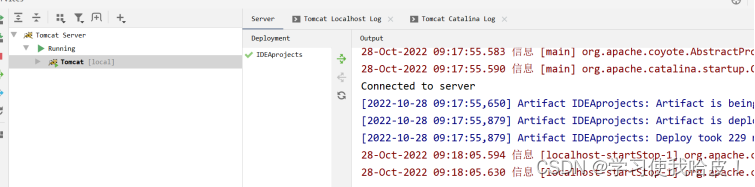
具体实验的代码内容自行编写
五、实验总结与体会
在配置Tomcat时,双击startup.bat启动tomcat时会发生闪退现象,通过上网搜找相关资料。发现可能是未正确配置jdk环境变量,因为tomcat是java语言编写,需要Java的执行环境。正确配置后,tomcat可以正常启动并通过浏览器验证是否启动成功。通过本次实验,增强了动手实践与自己查错、纠错的能力。